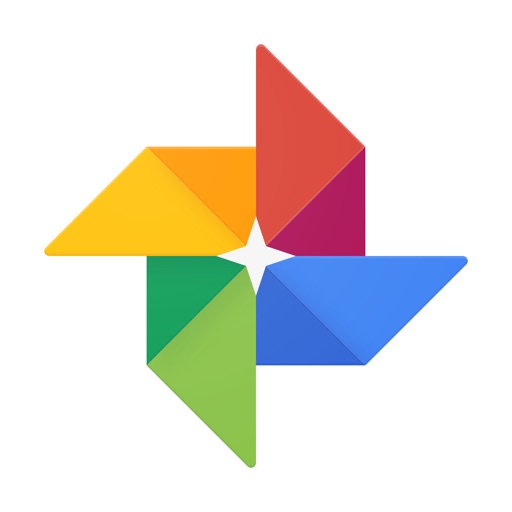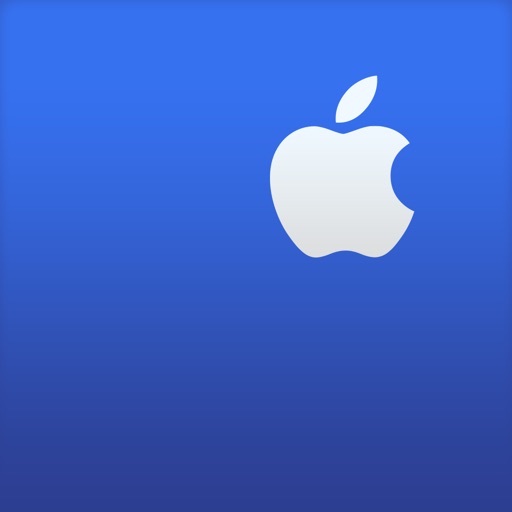こんにちわ。
ママナースブロガーMOMOです。
普段は長野子連れランチ記事を書いているんですが今回は番外編。
今回はApplecare(アップルケア)に入っていないMOMOでも、無料でApple正規店でバッテリー交換してきた報告です。
待ち時間はたった20分でした。

スポンサードサーチ
目次
バッテリー交換すれば最低4年は使える
iPhone使ってる人、バッテリー消耗問題に悩まされていませんか?
私まだ1年たたないけど、もうすでに充電が1日持ちません。
まぁブログ書くのもiPhoneだし、ゲームも充電しながら使うってのが良くないのかな。
バッテリーさえ交換できれば2年おきに買い換える必要性は全然感じません。
バッテリーが持つなら買い換えなくて済むので2年後からスマホ代がグーンと安くなります。
ここらでバッテリー交換しておきたい!
バッテリー交換の壁
あなたもこんな状態じゃないですか?
田舎だからAppleストアなんてない
郵送修理で1週間かかるとか、そんなの無理
Appleケアに入っていないから交換代クソ高い
※郵送中はAppleCare入ってないと代替え機ももらえません。
街のアヤしい非正規店でも安くバッテリー交換してもらえるけど、万が一今後に不具合が発生したら、もう二度と正規サポートはしてもらえなくなります。

しかし!
実はそれらの問題が全てクリアになると聞きつけて、思い切ってやってきましたよ。
今回は、
iPhoneバッテリー交換を正規店で!
しかも無料で!(購入1年未満だったから)
しかも田舎にいながら!
しかも当日中に!
交換してきた全記録を画像付きで載せておきます。
私の覚え書きなんで参考程度にして下さい。

スポンサードサーチ
私のiPhone基本スペック
◯機種 /iPhone6s
◯AppleCare加入/なし
〇キャリア/ワイモバイル
正規バッテリー交換3200円の対象機種は?
Applecareに入っている人はもちろん無料です。
でも入っていなければ通常8800円かかるのがAppleの正規バッテリー交換。
でもね!
2018年12月末までなら下記の対象機種に限ってiPhoneバッテリー交換が3200円になるんです。
しかも、購入1年未満なら本年度中ならなんと無料!
私がそうでした。
なぜこんなサービスをするかというと、一部で起こっている不具合の保障のため。
今年中ということは、年末になると混雑必須!
予約が取れなくなるので早めにやっときましょ。

まずは自分のiPhoneが対象機種かどうか確認▽▽▽
【iPhoneのバッテリーサービス料金一覧】
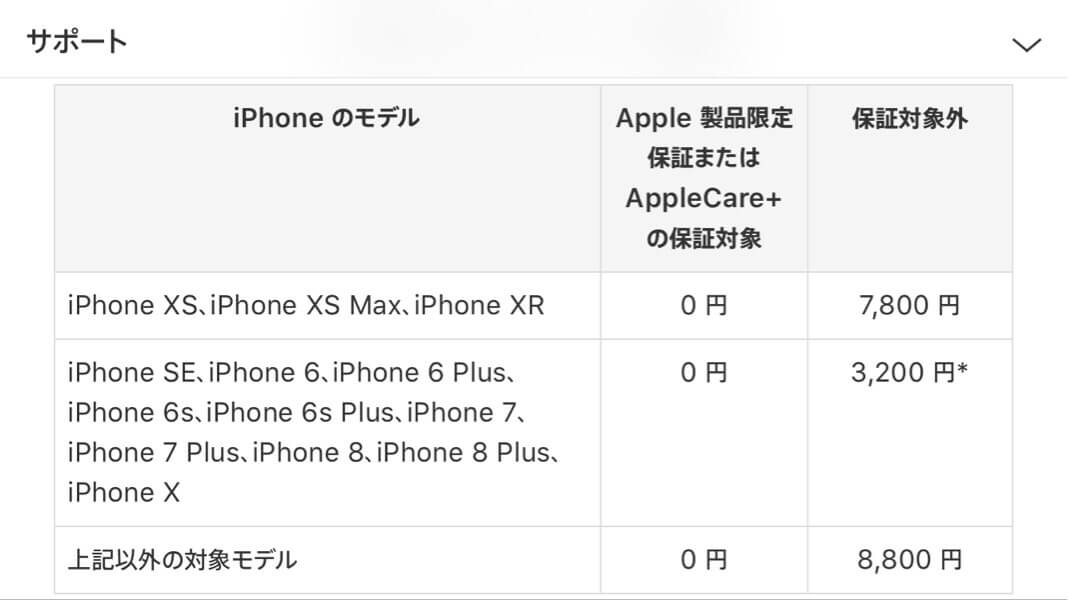
iPhoneSE~iPhoneXまでが3200円の対象。
残念ながらiPhone5sは対象外で8800円になります。
スポンサードサーチ
2019年からは値段改定予定
2019年1月からはiPhoneXが7800円、その他すべてのiPhoneが5400円に改定されます。

実は正規店は田舎にもある
Apple Storeなんて銀座にしかないでしょ。
と思っていたらそれは大間違いでした。
Appleに認定を受けた正規店が実はちゃんと他方の街にもあるんですね。
全国107店舗あります。
地方でも各都道府県に1〜2店舗の割合であります。
私の住む長野市もしかり。
知りませんでした。
Apple正規店がない都道府県
※2018年9月時点では…
山梨県、鳥取県、島根県、山口県
近隣の都道府県の店舗に持ち込むか、郵送になります。
岡山、広島には2店舗ずつありますので近い人はそちらへ。
にしてもひどい話です。
iPhon利用者は全スマホユーザーの50%にも達するのに修理場所が異常に少ない!
都内には無駄に20店舗もあるのに!
さて、
今回は近隣のApple正規店に持ち込みして当日中にバッテリー交換してもらいました。
スポンサードサーチ
バッテリー交換の流れはこれだ!
①iPhoneのバックアップをする
②アップデートして最新の状態にしておく
③バッテリー交換を予約する(アプリで完結)
④当日▽▽▽
◯最終バックアップをしておく
◯『iPhoneを探す』をオフにしておく
◯本人確認書類(免許やパスポート)を持っていく
〇ケースをすぐ外せるようにしておく
◯自分のApple ID、パスワードを分かるようにしておく
1ステップずつ画像付きで解説
①まずは、iPhoneバックアップ
バッテリー交換では、一度初期化するので、万が一のために必ずバックアップしておきます。
【バックアップ方法は2つ】
iPhone上で完結するiCloudでバックアップ
パソコンを使ってiTunesからバックアップ

どっちでも同じなんですけど、
もちろん前者でやります。
パソコン引っ張り出してくるのが面倒でしょ。
iCloudバックアップなら超簡単。
4ステップで終わりです。
iCloudで簡単バックアップする方法
❶設定▷▷▷一番上のユーザー名をタップ
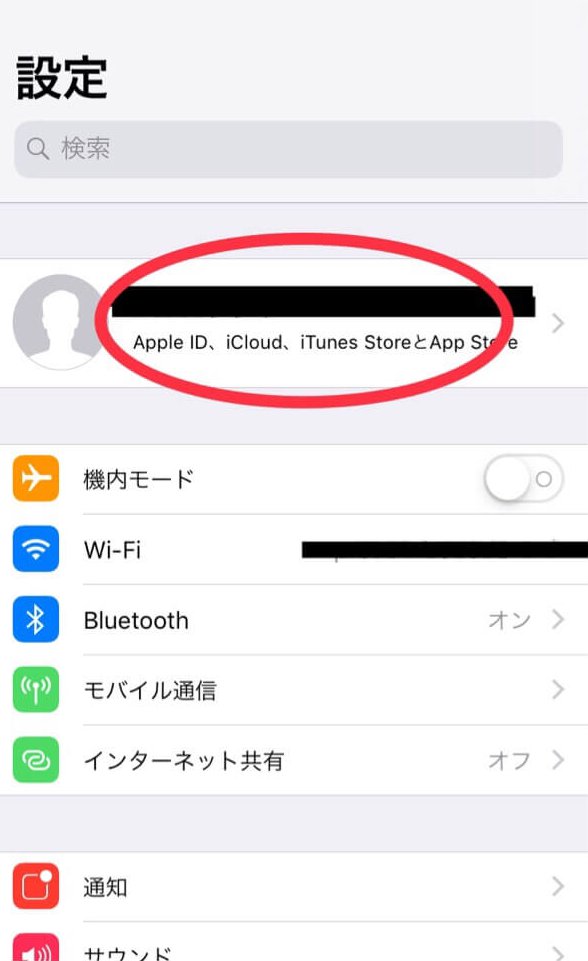
❷『iCloud』をタップ
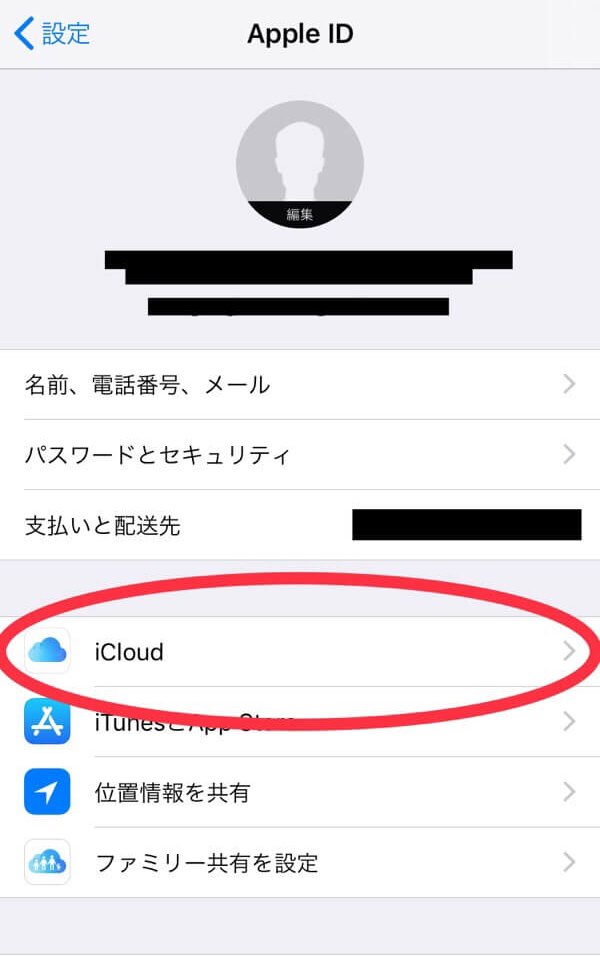
❸下にスクロールして『iCloudバックアップ』をオンにする
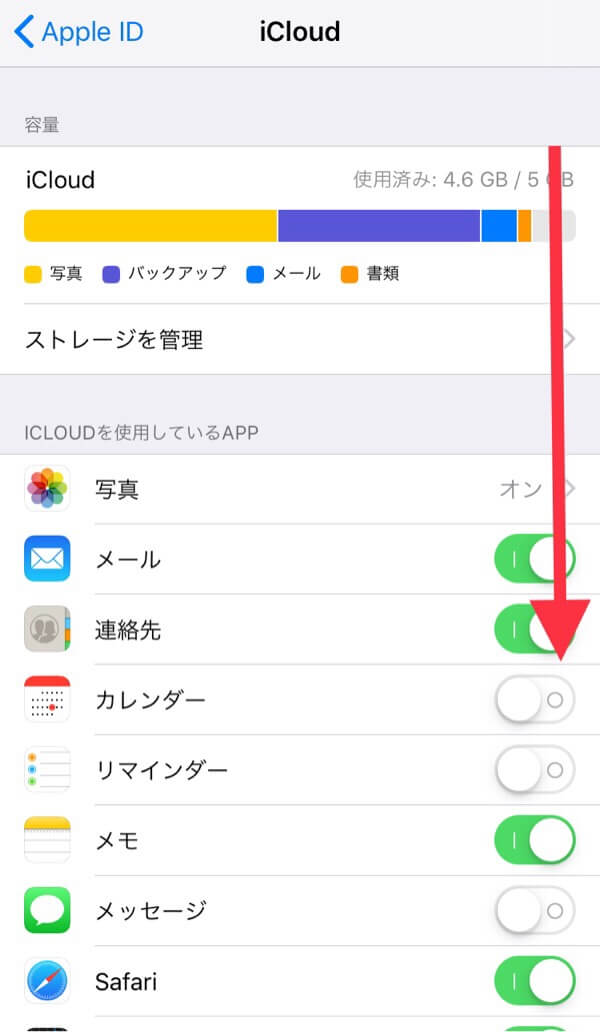
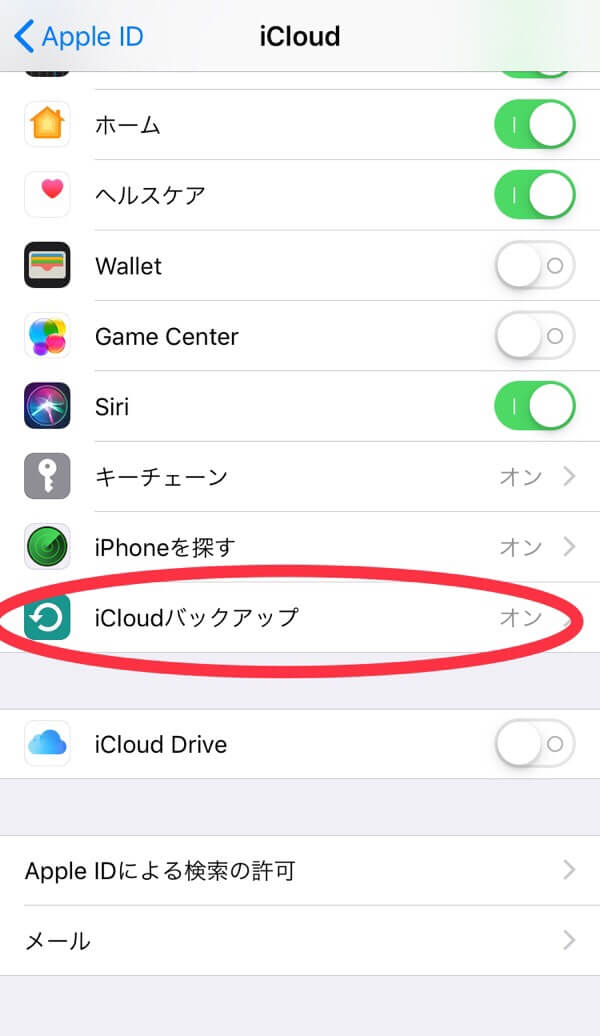
❹『今すぐバックアップを作成』をタップ
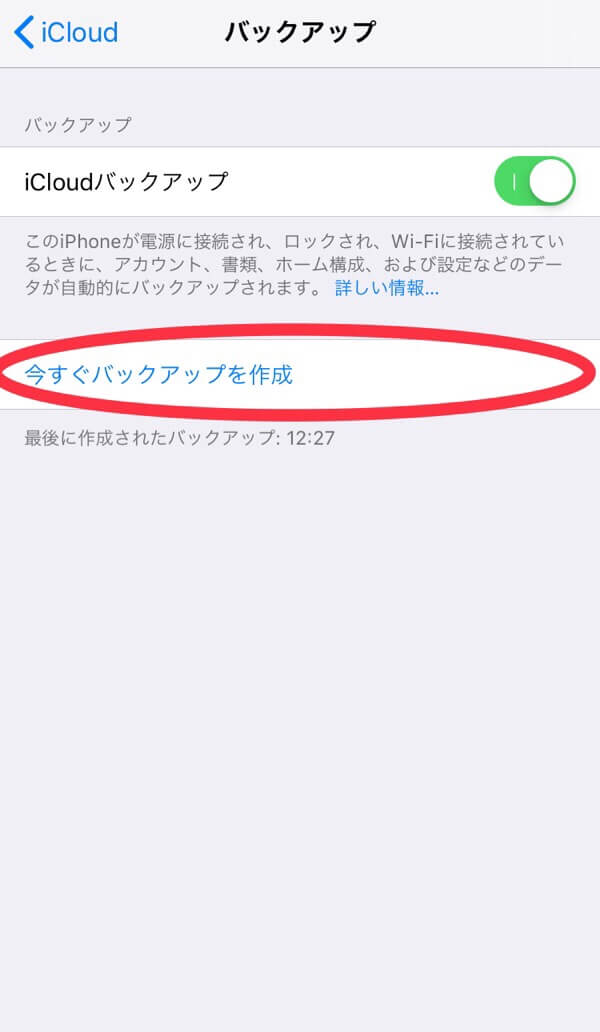
❺数分の待ち時間の後、『最後のバックアップ時間』が表示されたらバックアップ完了!
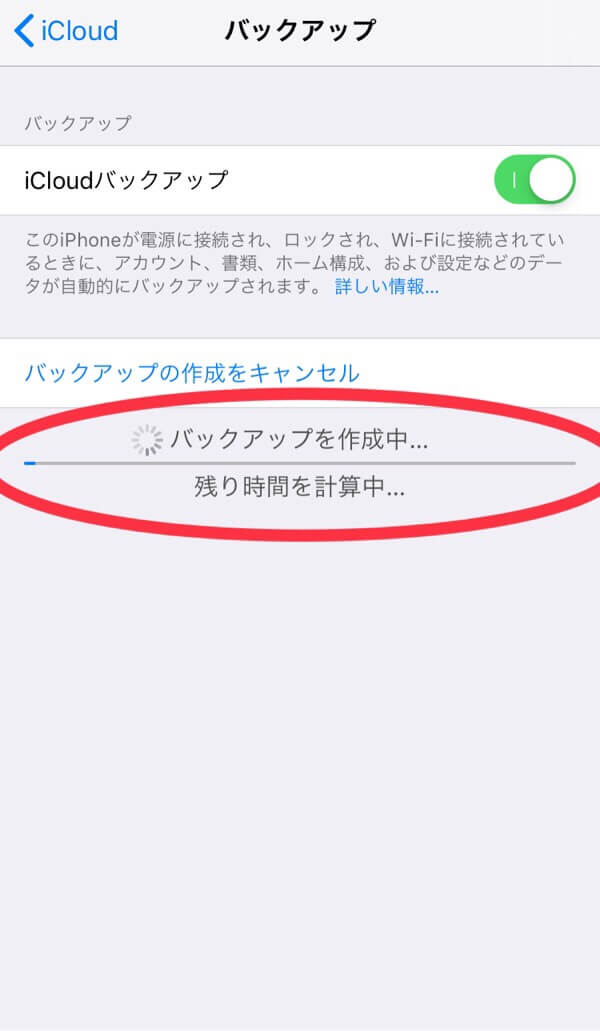
容量オーバーでバックアップできない

⑷で容量オーバーになっている場合は
『iCloud』▷▷▷『ストレージを管理』でiCloudに預けるデータを減らすことでバックアップ可能になります。
間違っても有料で買う必要ないですからね!
みんながやってる容量削減対策!
大体『写真』のデータが一番重いですよね。
私の場合写真は全部『Googleフォト』に突っ込んでiPhone上の写真はどんどん消してます。
『Googleフォト』とは、無料で無限に写真と動画を預かってくれるGoogleのアプリ。
ここに入れてさえおけばiPhoneから写真や動画を全部消しても全く問題なし。
Googleフォトに入れた写真や動画はiPhone上にいつでも戻せるし古い写真でも探しやすいし、人の顔を認識して分類できるしiPhoneなんかよりめちゃくちゃ優秀です。
設定の説明面倒なんでこちらの外部サイトへどうぞ▽▽▽
やり方を分かりやすく説明してくれていますよ。
⑵アップデートしておく
これは言わずもがなですね。
自動更新する設定になっている人も多いと思います。
『設定』▷『一般』▷『ソフトウエア・アップデート』
ここで下の画面のように最新になっていればOK。
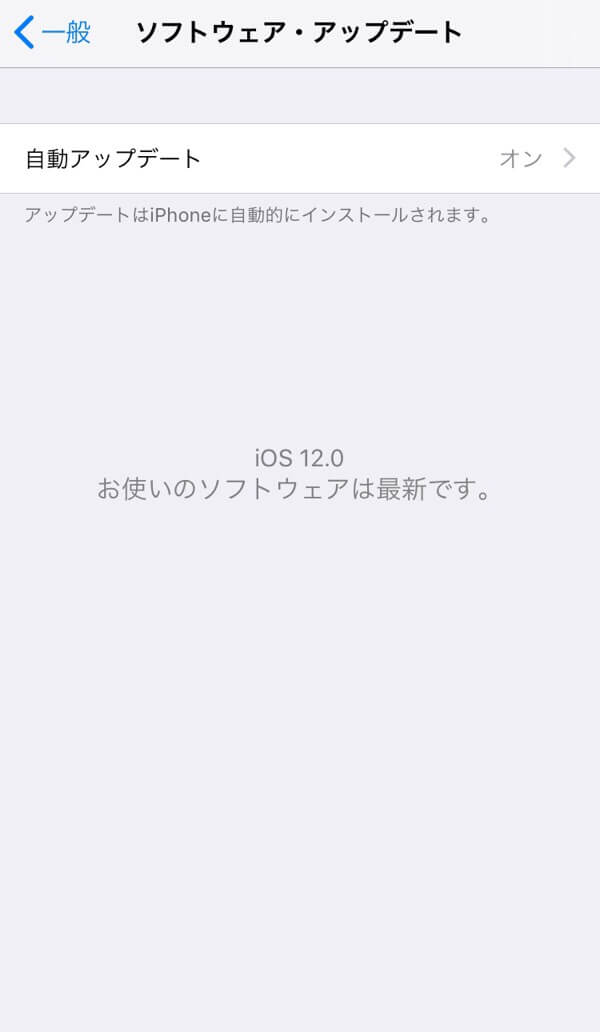
最新になっていなければ下にスクロールして『ダウンロードとインストール』▷▷▷『同意する』でアップデートしておきます。
⑶バッテリー交換を予約する
近くにApple正規代理店があるのか?
あるとして、どこにあるのか?
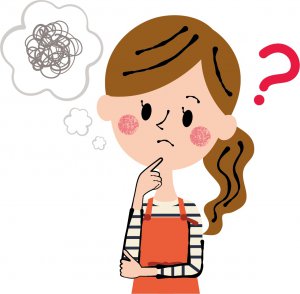
よく分かんないですよね。
大丈夫!
Appleの公式サポートアプリを使えば、ちゃんと一番近い正規店を教えてくれるし、予約はネット上で完結します。
Apple公式サイトから予約しようとしても結局最終的にこのアプリダウンロードすることになります。
まだの人はこちらからどうぞ。
Appleサポートアプリ▽▽▽
バッテリー交換の予約方法
❶『Appleサポート』アプリを起動
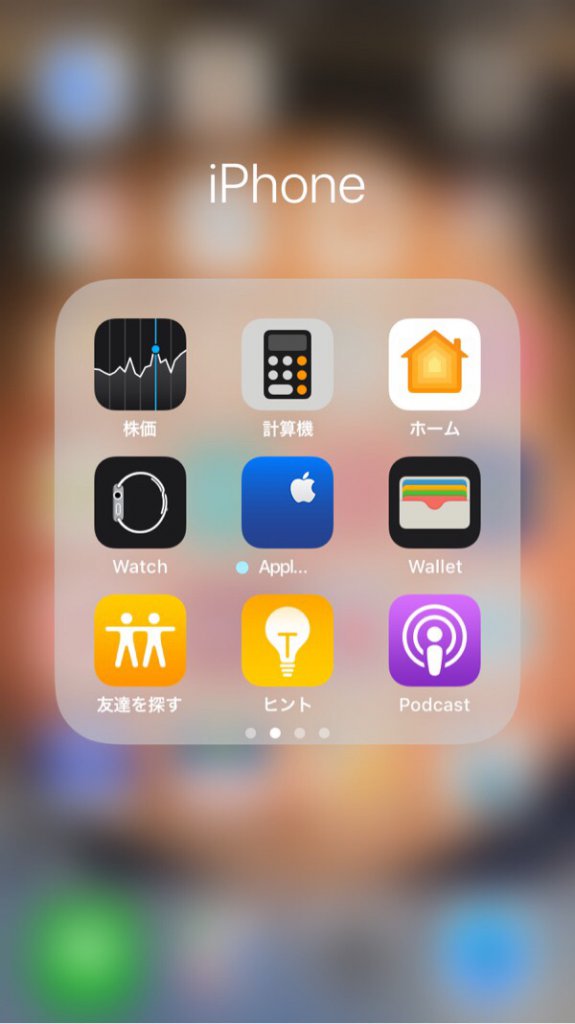
❷Appleアカウントにログインする
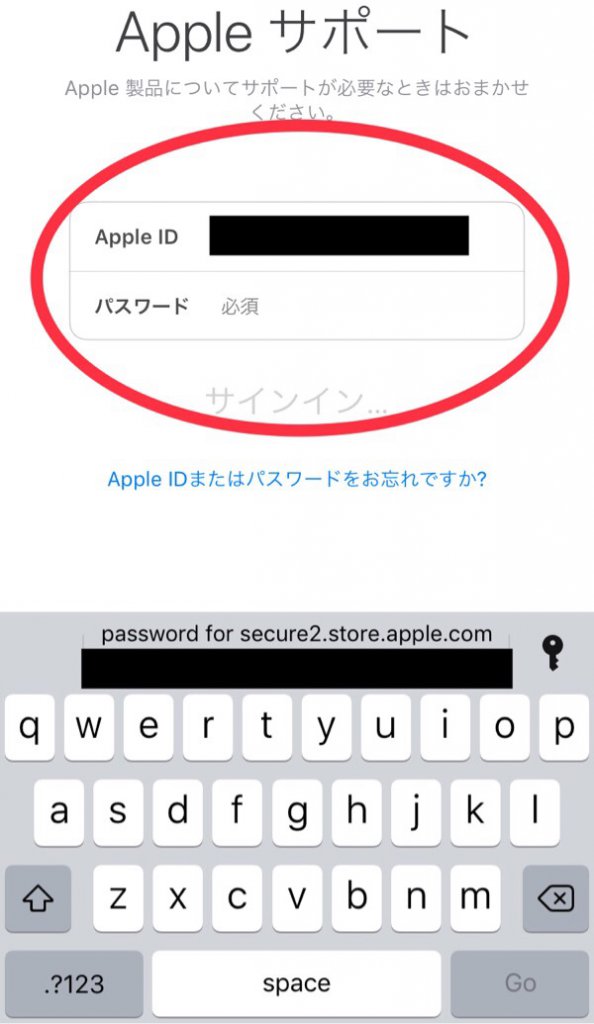
自動的に自分のApple IDアカウントにログインされていれば必要なし。
❸『サポートを利用する』をタップ。
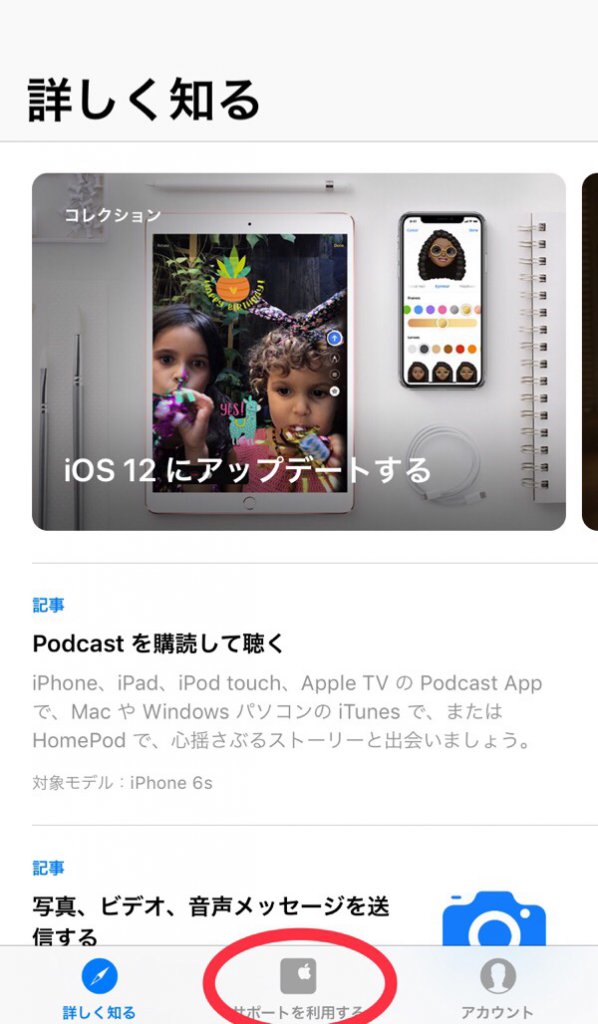
❹『iPhone』をタップ
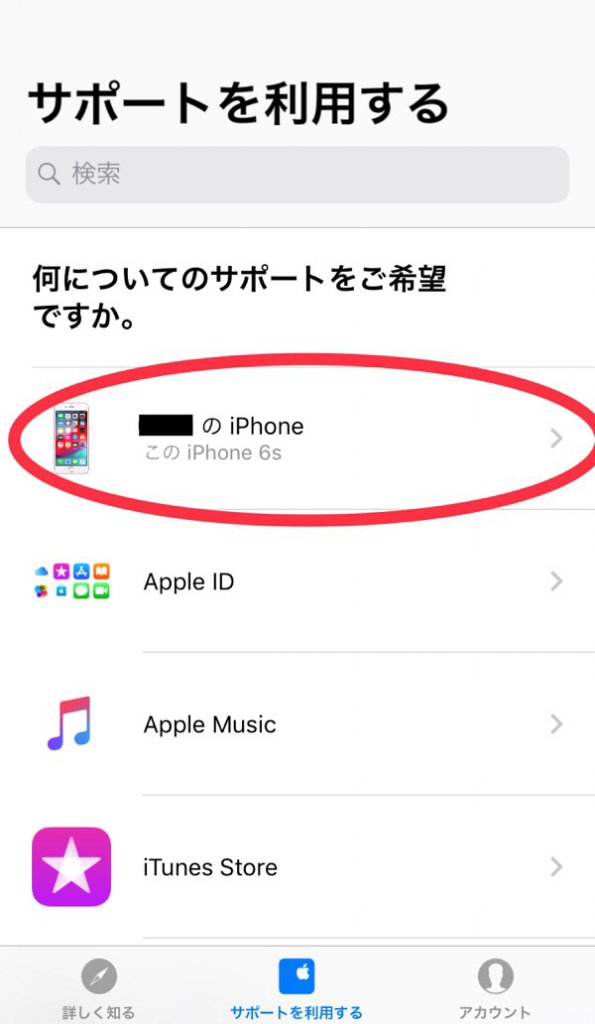
❺『バッテリーと充電』をタップ。
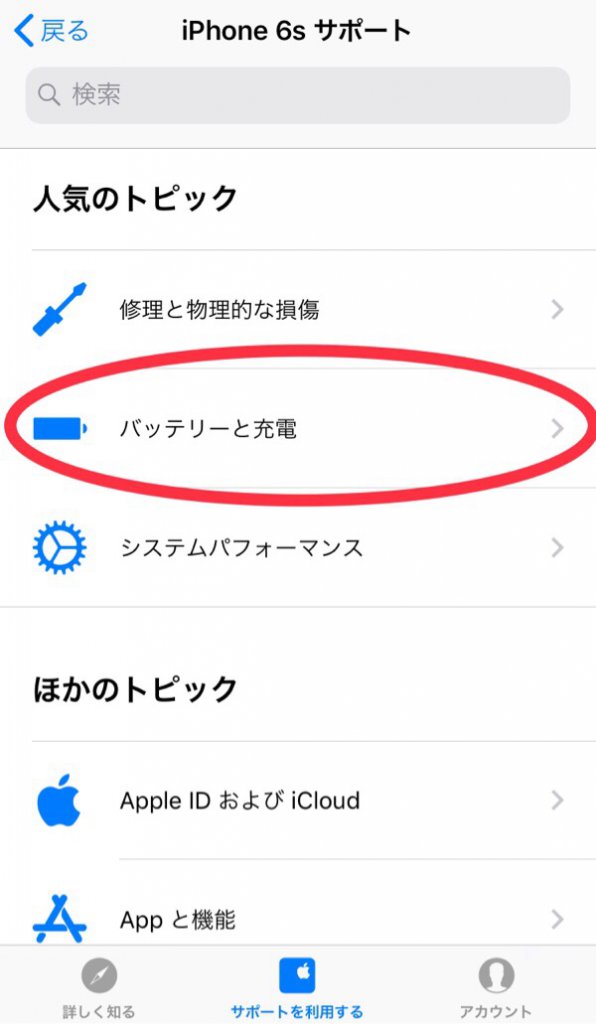
❻『バッテリー交換』をタップ。
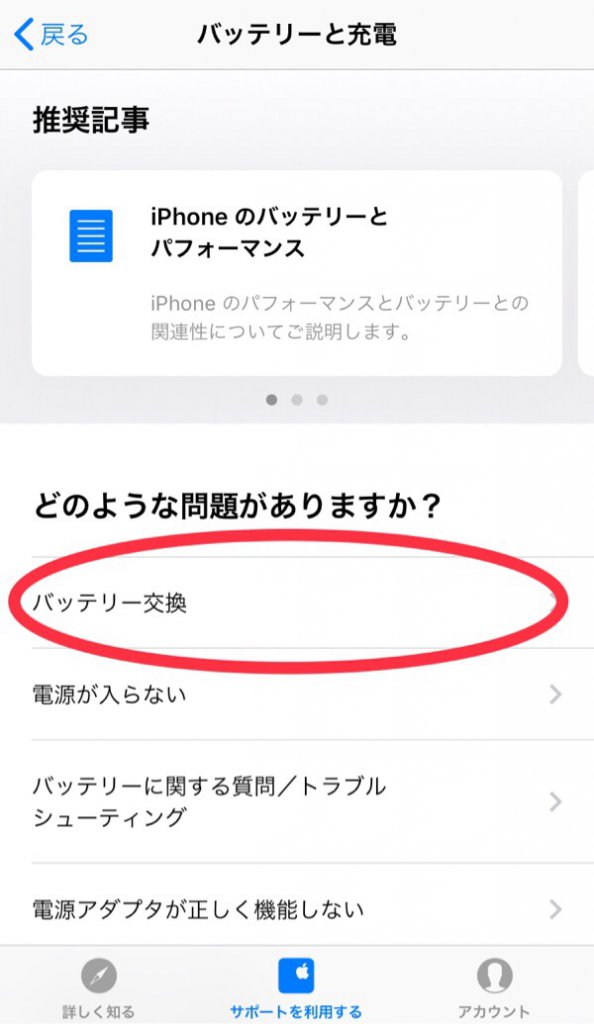
❼『今すぐ場所を検索する』をタップ。
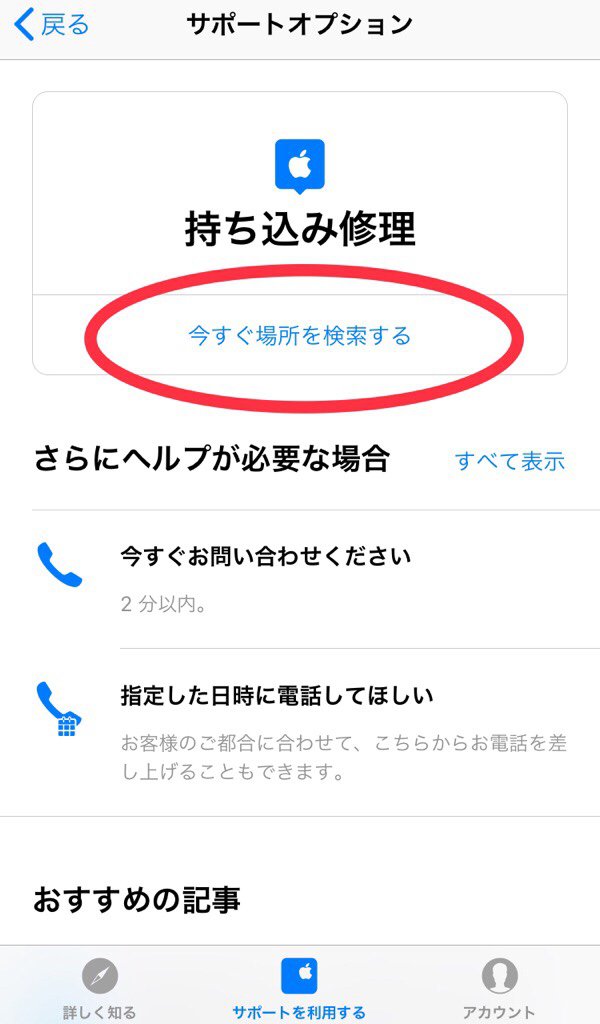
❽地域名を入力するか現在地周辺からお店を検索
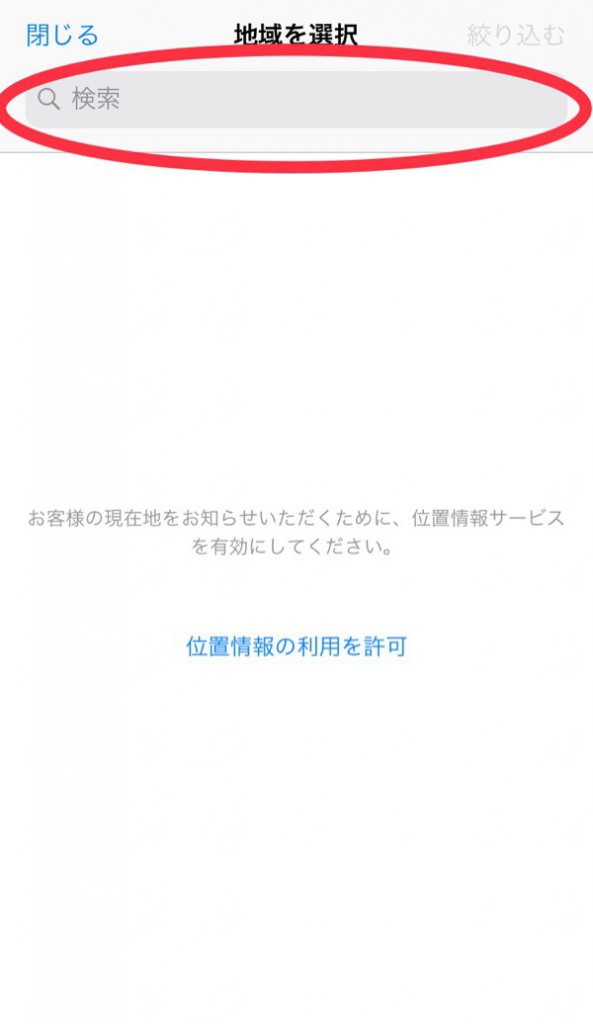
❾お、ここは近いぞ。と思ったお店をタップ
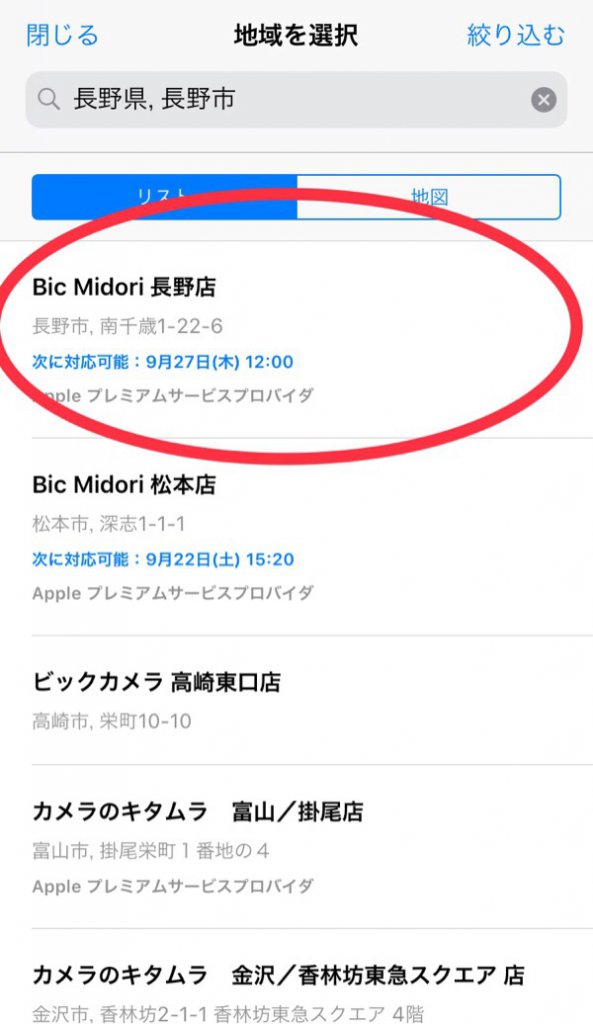
❿予約可能日時が表示されるので、都合のいい日時を選ぶ
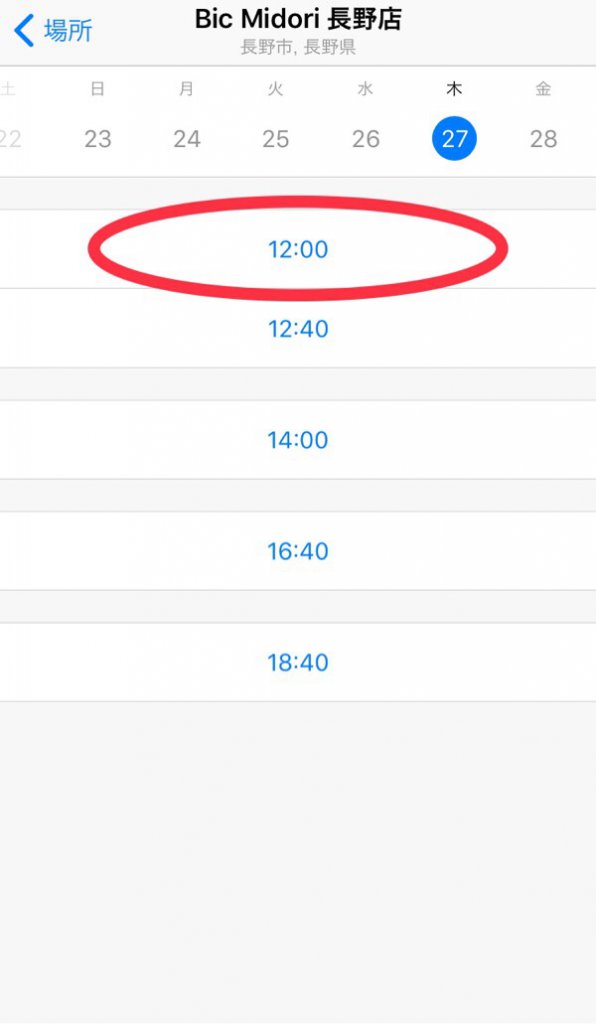
⓫最後に確認画面が出るので、『予約』をタップ
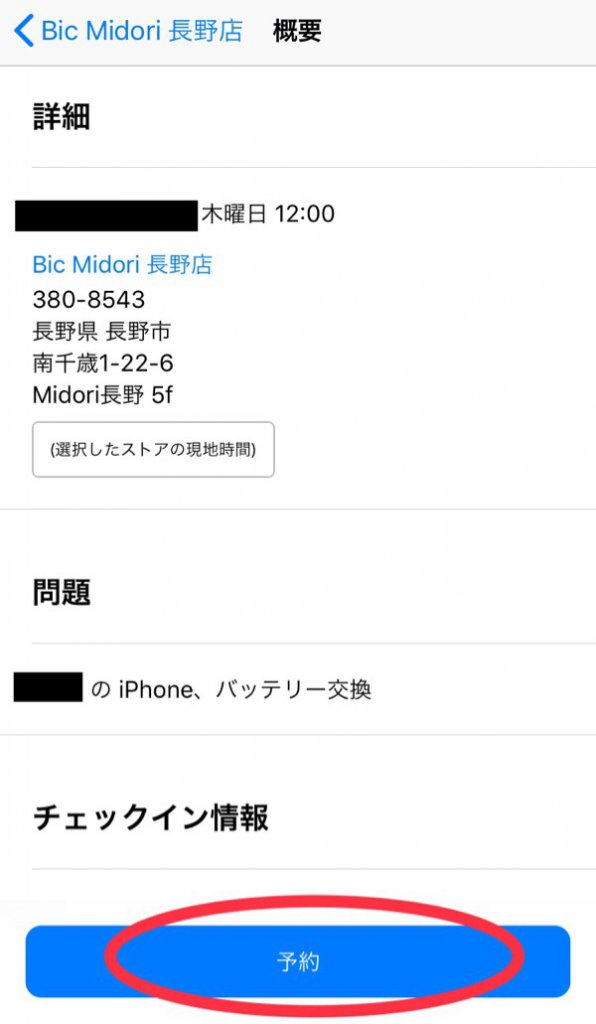
これで予約は完了です。
登録してあるメールアドレスにも予約詳細が送られて来ます。
最後に出てくるお問い合わせ番号をスクリーンショットして撮影しておきましょう。
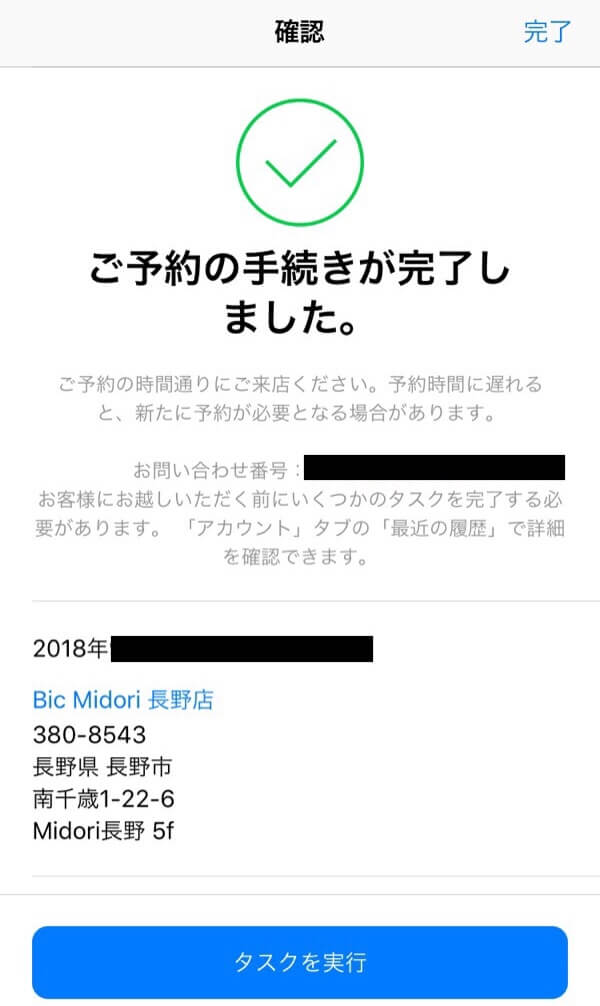
スクリーンショットの方法は、『ホームボタン』と『電源ボタン』の同時押しです。
予約がいっぱいだった場合
諦めてはいけません。

実はMOMOが予約した直後、すべての予約枠が埋まっていたので、当日はさぞ混雑しているんだろうと思いきや何と店舗はガラガラでした。
田舎だからかと思いますが、実際に行ってやってもらうという手もありますよ。
もちろん電話してから行けば確実です。
その際はバックアップなどの事前準備を忘れずに。
予約内容と注意事項を確認しておこう
何日の何時に予約したかは、
『Appleサポート』アプリでいつでも確認できます。
❶『アカウント』をタップ
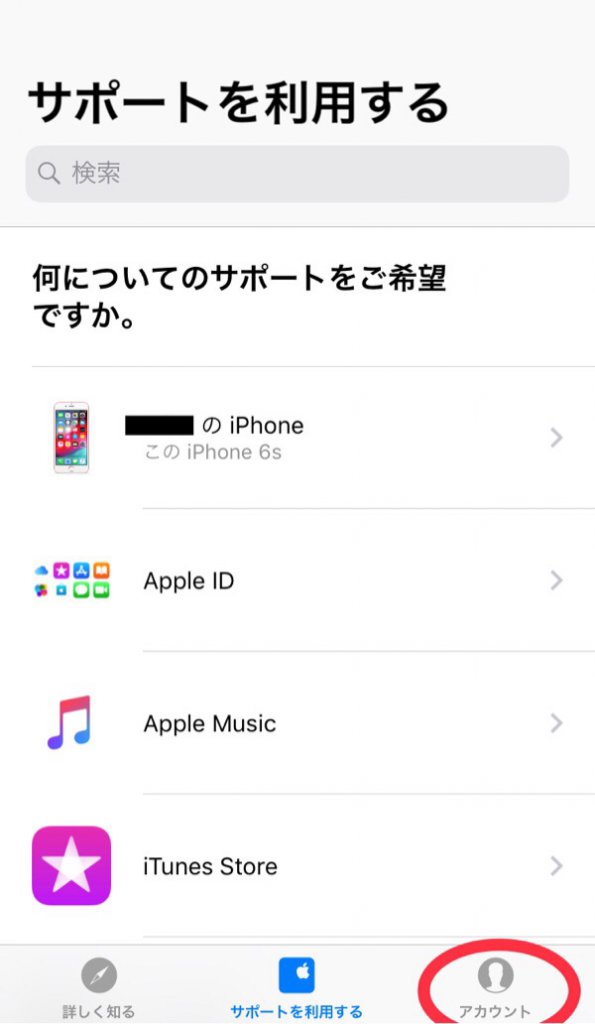
❷『最近の履歴』をタップ。
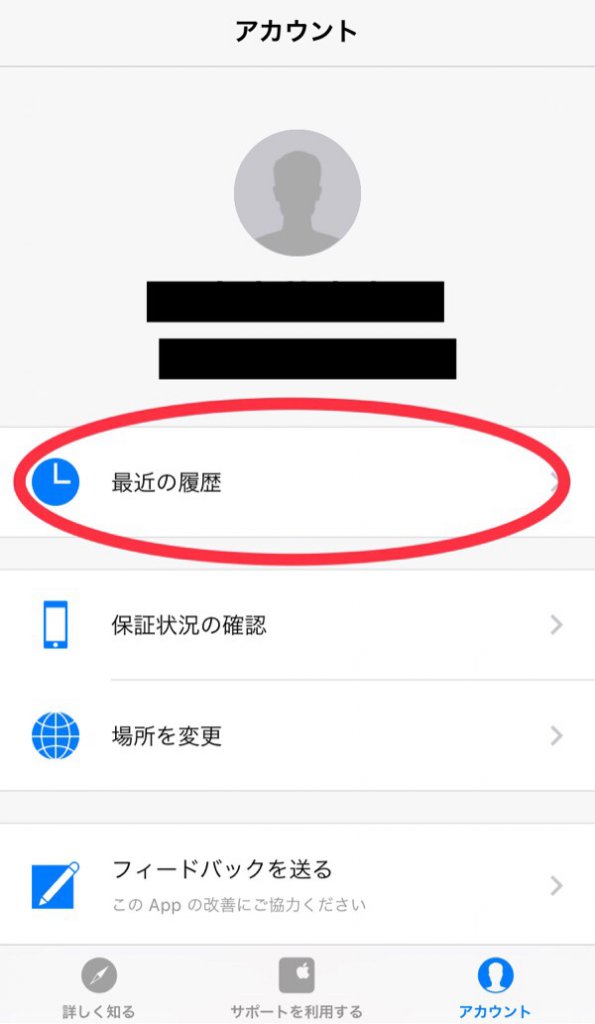
❸『予約』をタップ。スクロールすれば予約の詳細が出てきます。

❹『ご来店の前に』をタップして注意事項を確認しておきます。
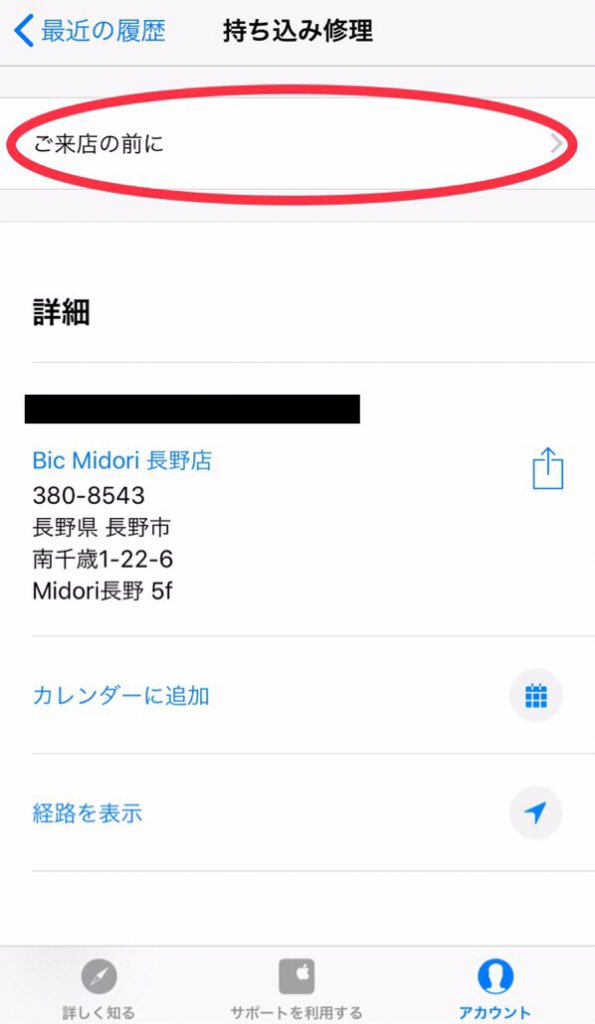
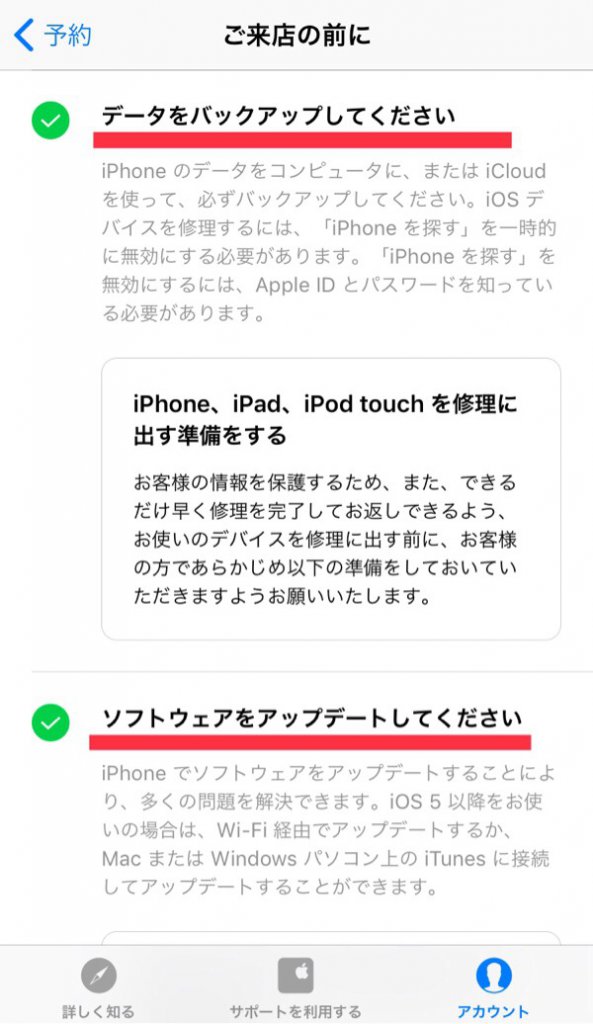
⑷当日行く前にやること
最終バックアップをしておく
バックアップ方法は①で示した通り。
『設定』▷『ユーザー名』▷『iCloud』▷『iCloudバックアップ』▷『バックアップを作成する』
これでOKです。
一回やってるので短時間で済みます。
『iPhoneを探す』をオフにする
これもAppleからの指示で一時的にオフにしておく必要があります。
『設定』▷『ユーザー名』▷『iCloud』▷『iPhoneを探す』をオフ▷パスワード入力してオフにする
本人確認書類(免許証やパスポート)を忘れずに持っていく
※とは書いてありますが、提示は求められませんでした。
自分のApple ID、パスワードを分かるようにしておく
必要時にアタフタしないように自信ない人はメモでもして持っていきます。
バッテリー交換持込みから返却まで
❶予約時間に店舗受付に持っていきます

❷予約した旨を伝え、申し込み手続きをします。
この時
iPhoneを探すがオフになっているか
バックアップしてあるか
確認されました。
更に申し込みには下記の承諾が必要になります。
承諾条件って?
古いバッテリーはAppleに回収される
新しいバッテリーは20%ほどしかない
データ全消えする可能性がある
水濡れしている場合交換できない
フィルムが貼ってある場合はがす可能性がある
などなど、他にもあったかもですが、その辺りを了承の上サインします。
さらにiPhone内部チェック、本体のチェックが入ります。
この時、iPhoneに傷があってカバーが開けないからと一緒に行った友達のiPhoneは返却されてしまいました。
ご注意下さい。
この間8分ほど待ち、OKが出たのでこれでようやくお預け。
待ち時間は?
なんとたったの20分でした!
都会だともっと待ち時間が長いとは思います。
平日に、しかも予約で行っているのでかなり短いほうではないでしょうか。
❸指定時間に取りに行きます
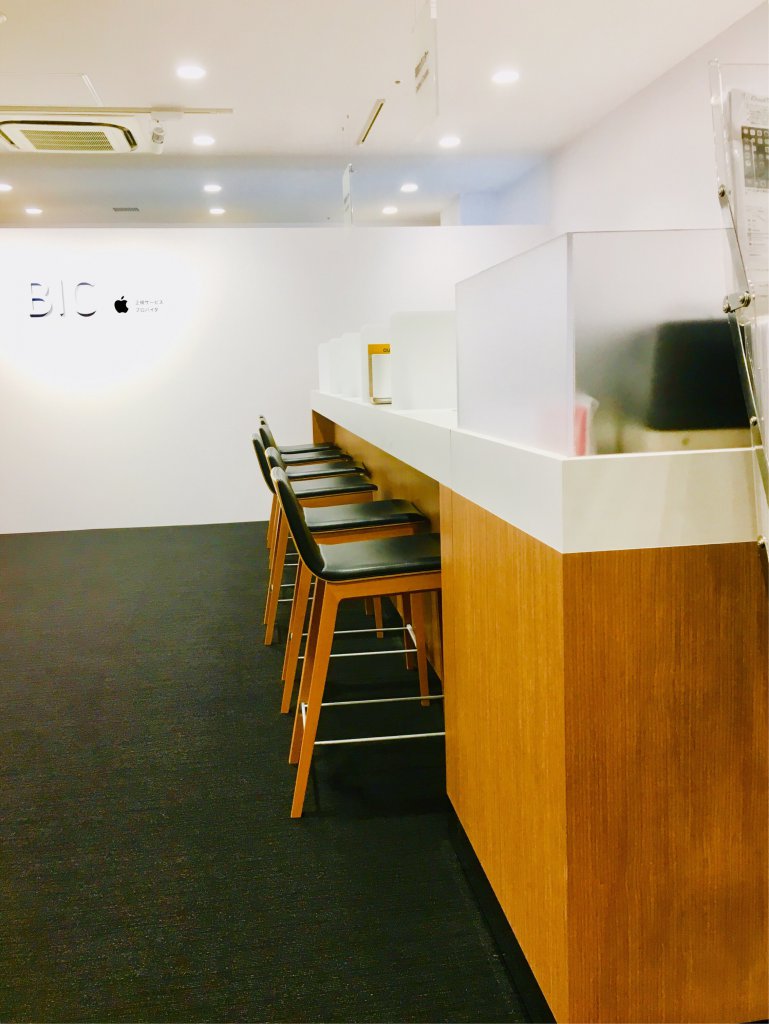
一緒に動作確認して、サインしておしまい!
無事受け取りました。
バッテリー交換の結果発表!
バッテリー消耗度ビフォーアフター!
iPhoneはバッテリー消耗度を確認できるようになっています。
『設定』▷▷▷『バッテリー』から
バッテリー交換する前
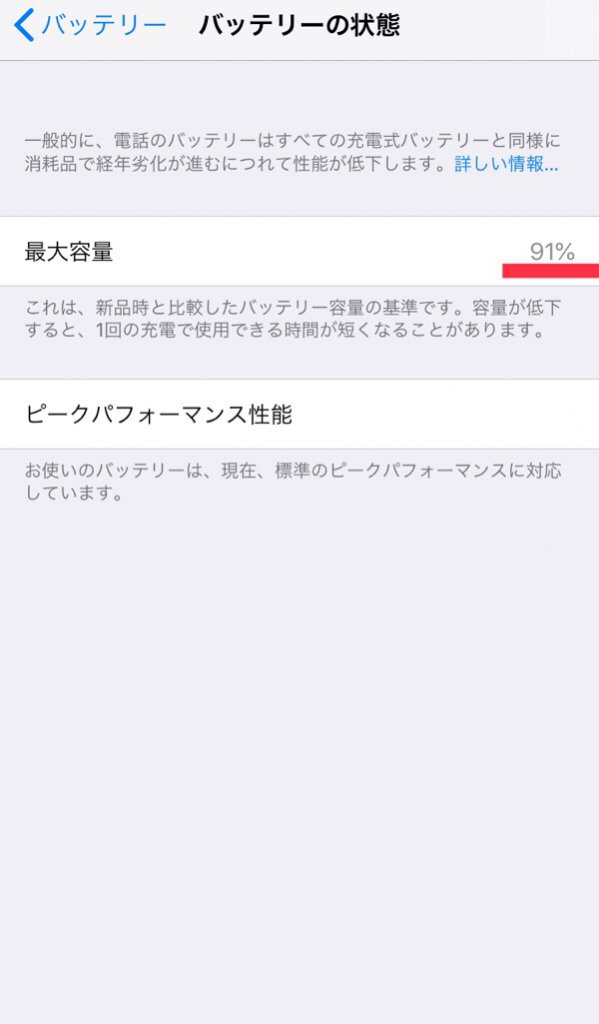
91%!
朝100%だった充電が15時時点で29%になるレベルなのに!
ちなみにお店で動作確認してもらった時には89%でした。
バッテリー交換した後
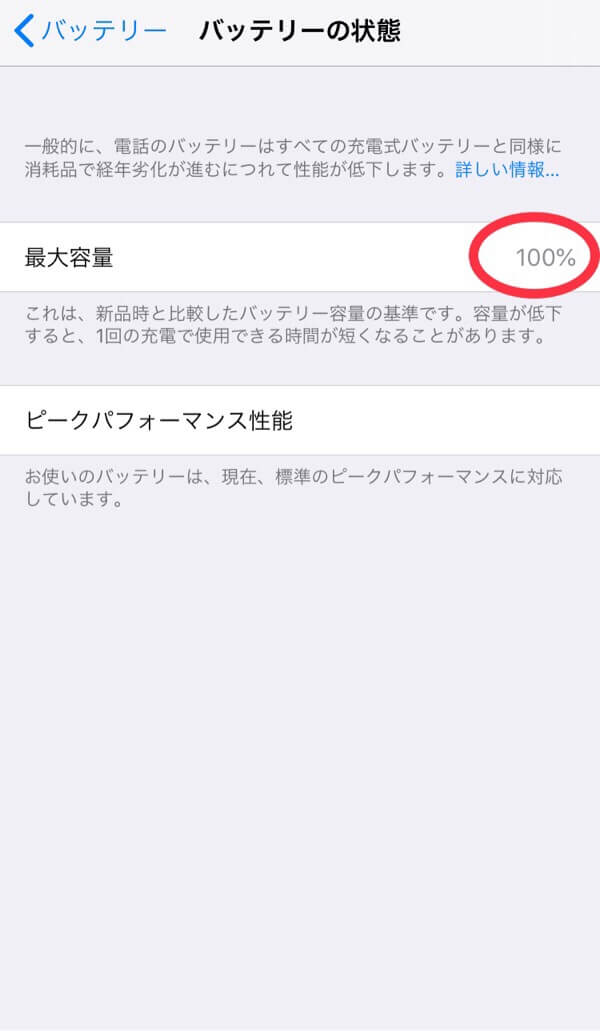
さすが!
おかげさまで100%です。
当たり前か。
これで当分持ってくれることを祈ります。
以上。
MOMOのiPhoneバッテリー交換日記でした。
めでたしっ。